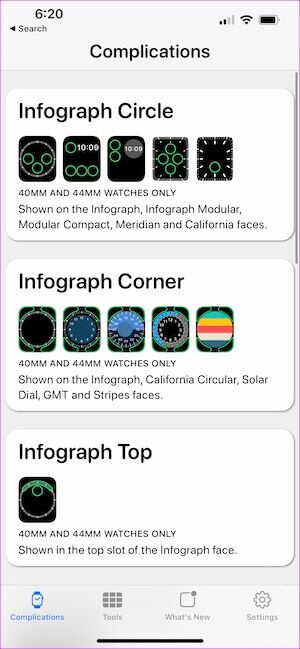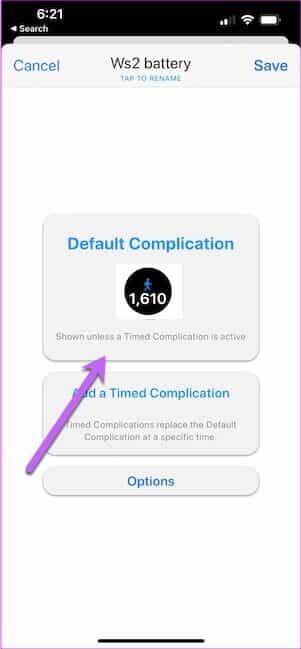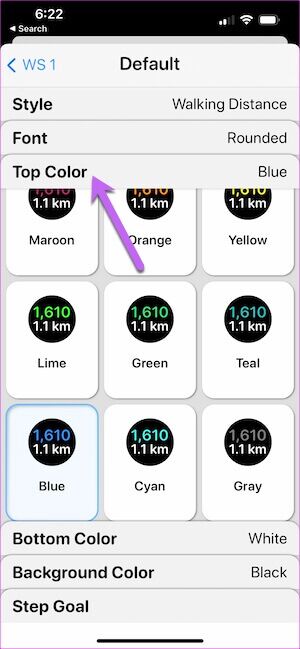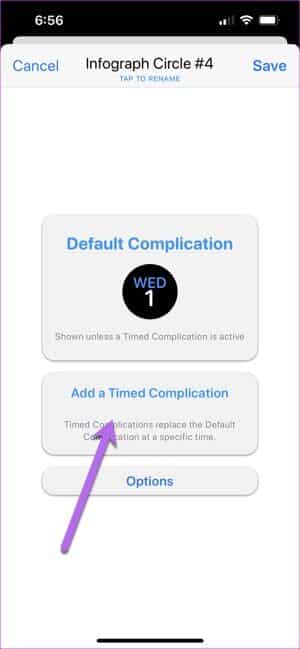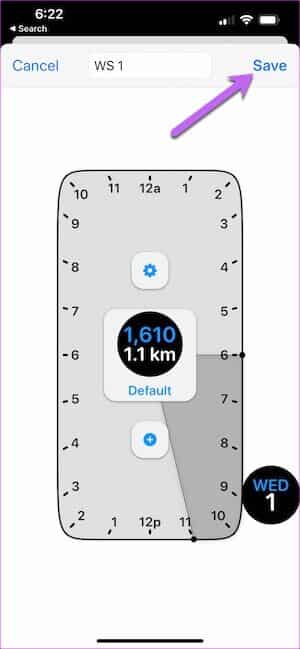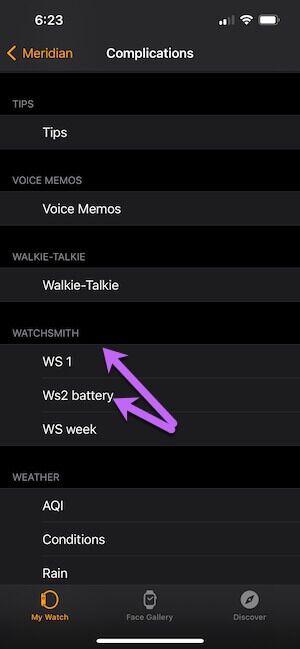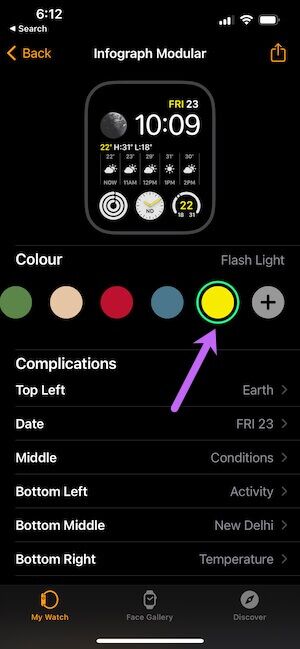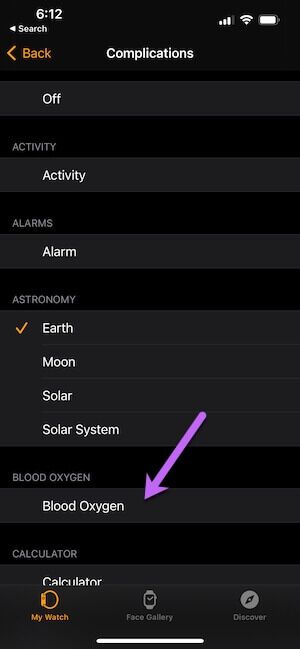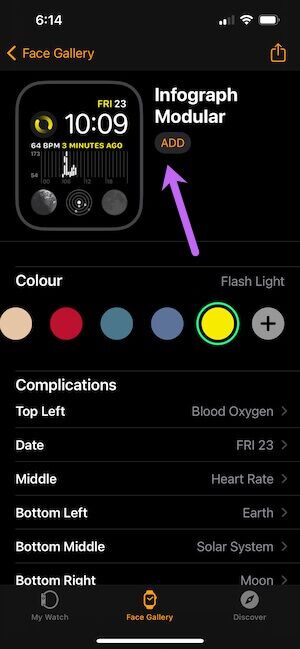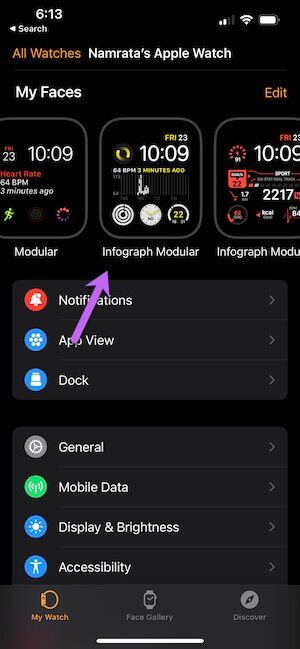So erstellen Sie ein benutzerdefiniertes Apple Watch-Zifferblatt
Zifferblätter sind eines der wichtigsten Merkmale von Smartwatches wie der Apple Watch. Diese Gesichter lassen dich Zeigen Sie wichtige Informationen wie die Anzahl der Schritte an Aktivität, Kalender usw. Diese Informationen sind etwas anpassbar. Beispielsweise können Sie wählen, ob Sie nur ein Doppelzimmer oder eine Kombination davon haben möchten. Und das Beste daran ist, dass Sie ein benutzerdefiniertes Apple Watch-Zifferblatt nach Ihren Wünschen erstellen können. Während Sie mit der hauseigenen Watch-App aus einer Vielzahl von Zifferblättern und Feinheiten wählen können, geben Ihnen einige Apps von Drittanbietern wie Watchsmith die Freiheit, ein benutzerdefiniertes Zifferblatt zu erstellen. Das Gute ist, dass der Prozess keine Raketenwissenschaft ist und Sie im Handumdrehen ein individuelles Zifferblatt entwerfen können. Nachdem das geklärt ist, erfahren Sie hier, wie Sie ein benutzerdefiniertes Apple Watch-Zifferblatt erstellen.
So erstellen Sie mit der Uhr ein benutzerdefiniertes Apple Watch-Zifferblatt
Der Uhrmacher lässt Sie mit verschiedenen Feinheiten spielen. Das wichtigste Merkmal der zeitgesteuerten Komplikationen. Wenn Sie beispielsweise Wetterkomplikationen benötigen, die morgens für einige Stunden sichtbar sein müssen, können Sie sie ähnlich gestalten.
Derzeit bietet Watchsmith eine Mischung aus kostenpflichtigen und kostenlosen Komplikationen, und Sie können auf die kostenpflichtige Version upgraden, um die kostenpflichtigen Funktionen freizuschalten.
Sehen wir uns nun an, wie die App verwendet wird.
Schritt 1: Öffnen Uhrmacher-App und wählen Sie Info-Diagramm Passend zum aktuellen Watchface.
Wenn beispielsweise die Vielfachen des aktuellen Zifferblatts kreisförmig sind, ist es besser Verwenden Sie den Infografik-Kreis.
Nachdem Sie eine ausgewählt haben, tippen Sie darauf und Sie werden sehen Verschiedene Komplikationsmöglichkeiten.
Beachten Sie, bevor Sie beginnen, dass Sie der App mehrere Berechtigungen erteilen müssen.
Schritt 2: Klicke auf Erste Wahl und wählen Sie Komplexität nach Ihren Wünschen.
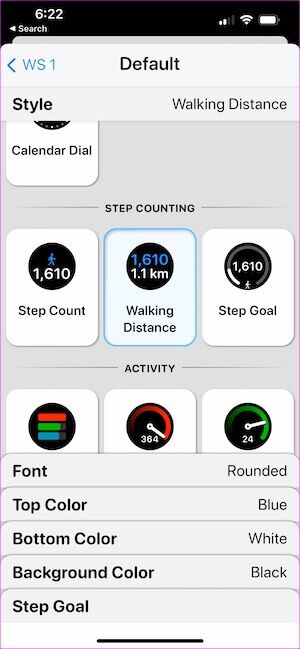
Wir haben die Anzahl der Schritte gewählt, weil Interne App ansehen Sie dürfen es nicht direkt verwenden.
Sie können auch die Schriftfarbe und die Hintergrundfarbe auswählen, um ihm ein modernes Aussehen zu verleihen. Aber in unserem Fall haben wir das Muster so gelassen, wie es ist.
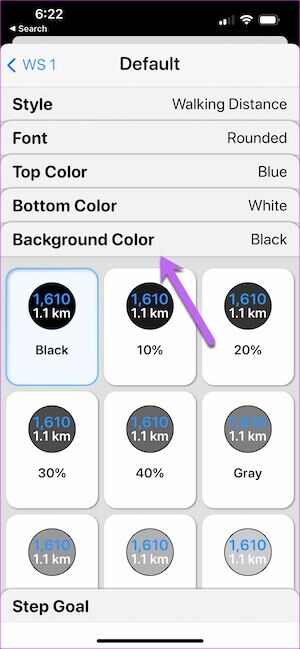
3: Drücken Sie danach Fügen Sie tickende Komplikationen hinzu , und wählen Sie die Zeit. Ziehen Uhrzeiger um die Zeit zu ändern.
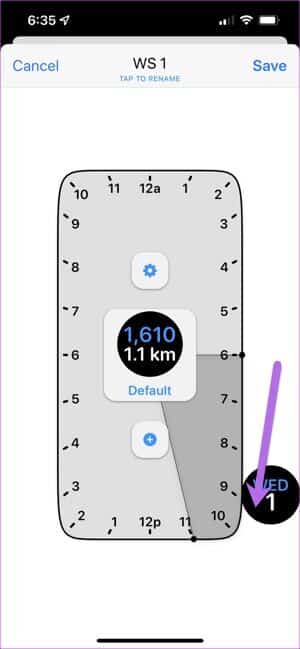
Es ist eine optionale Phase, und wenn Sie möchten Komplikationen sind sichtbar Sie können diese Phase jederzeit überspringen. Gleichzeitig können Sie ein zweites Mal hinzufügen. Tippen Sie dazu auf das Plus-Symbol.
Schritt 4: Drücken Sie danach Option umbenennen , Wie nachfolgend dargestellt. Die Absicht ist, sich später an den Zweck der Komplikationen zu erinnern.
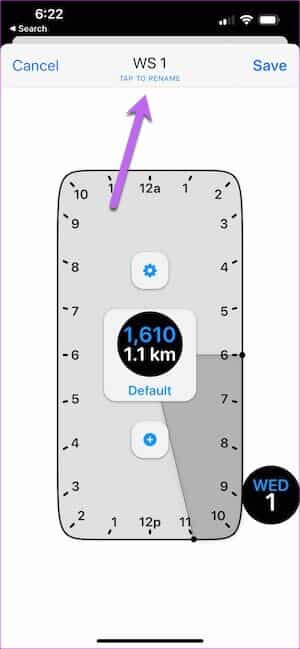
Drücken Sie danach Schaltfläche Speichern. Wiederholen Sie die obigen Schritte für alle Komplikationen.
Schritt 5: Komm zu mir zurück Apple Watch-App Und drücke schau auf deine Uhr aktuell, um es anzupassen. Klicke auf Komplikationen und scrollen Sie nach unten, bis Sie eine Option sehen Uhrmacher.
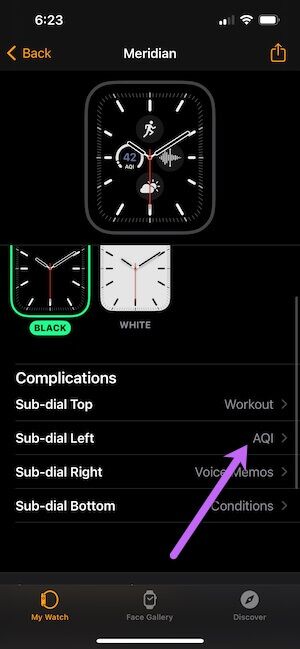
Lokalisieren Komplikationen Je nachdem, welches Design Sie im Sinn haben. Das ist es. Ihr individuelles Apple Watch-Zifferblatt ist fertig.
ungeachtet Zirkuläre Komplikationen , lässt dich Uhrmacher Auch mit anderen Formen spielen. Das Mantra ist einfach. Sie müssen eine Option auswählen, die zu Ihrem aktuellen Zifferblatt passt.
Die Hauptstärke des Uhrmachers liegt in der Komplexität von Astronomie und Gezeiten.
So erstellen Sie mit der WATCH-App ein benutzerdefiniertes Apple Watch-Zifferblatt
Wie Sie vielleicht schon erraten haben, bietet Ihnen die Watch-App auch mehrere Optionen zum Anpassen des Zifferblatts. Sie können ein Vielfaches nach Ihren Wünschen auswählen. Sie müssen jedoch auf coole Funktionen wie Timing, Schriftfarben und Hintergrundfarben verzichten.
Wenn Sie damit einverstanden sind, können Sie Ihre Apple Watch-Zifferblätter wie folgt anpassen.
Schritt 1: Öffnen App ansehen , und tippen Sie auf Gesichtsgalerie Und wählen Sie das Zifferblatt. In unserem Fall haben wir gewählt Infografik-Modul. dass es einfaches Zifferblatt Und es erlaubt Ihnen, viele Komplexitäten zusammenzufassen.
Schritt 2: Wählen Sie nun eine Farbe aus der Liste aus. Wir haben uns entschieden, mit zu gehen Helles Gelb. Es hilft, sich ein wenig abzuheben.
3: drücken Sie eins Komplikationen Und wähle Optionen aus dem Menü. Sie können zum Beispiel die Erde durch Blutsauerstoff ersetzen.
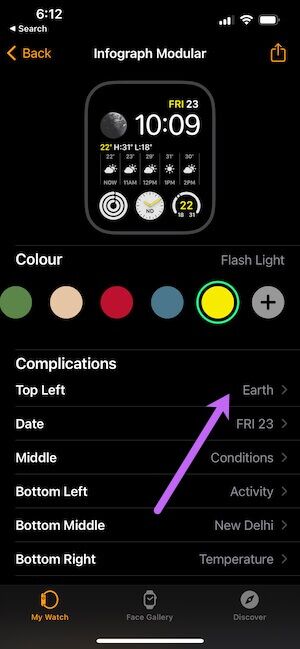
Gleichzeitig statt Komplikationen breiter Begriffe In der Mitte können Sie haben Grafische Darstellung des Herzschlags.
Sobald das Zifferblatt nach Ihren Wünschen gestaltet wurde, tippen Sie auf Schaltfläche hinzufügen Wie nachfolgend dargestellt.
Schritt 4: Nun zurück zu Meine Uhr Und tippen Sie auf das Zifferblatt, das Sie gerade erstellt haben, um es mit Ihrer Uhr zu synchronisieren, und so weiter! Ihr neues Zifferblatt wird sofort synchronisiert.
Das Beste an der integrierten Methode ist, dass Sie mit den Verknüpfungen experimentieren können. Sie können intelligente Verknüpfungen erstellen und sie als Vielfaches auf Ihrer Uhr hinzufügen.
Wie spät ist es
Der Uhrmacher lässt Sie mit Komplikationen spielen. Und selbst wenn Ihr Zifferblatt die Anzahl begrenzt, können Sie die Timing-Einstellung verwenden, um das Beste daraus zu machen. Wenn Sie diese benutzerdefinierten Zifferblätter jedoch nicht erstellen möchten, können Sie sich die vorgefertigten Zifferblätter in Apps wie Watch Faces by Facer ansehen.
Schauen Sie sich Watch Faces von Facer an
Facer wird mit einer Mischung aus kostenlosen und Premium-Zifferblättern geliefert. Um ehrlich zu sein, einige Gesichter sind einzigartig und lassen die Apple Watch aus der Masse herausstechen. Die Synchronisierung dauert jedoch einige Zeit. Und wenn Sie möchten, dass die Ergebnisse sofort angezeigt werden, möchten Sie es vielleicht überspringen.